Der App-Guide zur XLOCK Verwaltungs-App
- viktoria4016
- 16. Aug. 2023
- 1 Min. Lesezeit
Aktualisiert: 16. Apr. 2024
In diesem App-Guide lernen Sie, wie Sie Schlösser mit der kostenlosen XLOCK-App verbinden können und welche praktischen Funktionen und Einstellungen verfügbar sind. Den App Guide können Sie hier als PDF herunterladen.

1. Installation der XLOCK App
Bitte laden Sie zu Beginn die App "XL Lock Manager" herunter:

Beim Öffnen der App werden Sie nach Ihren Login Daten gefragt. Sollten Sie noch kein XLOCK Konto haben, können Sie am unteren Bildschirmrand die Registrierung starten. Nach der Registrierung erhalten Sie einen Bestätigungslink per E-Mail.
2. XLOCK Schloss hinzufügen
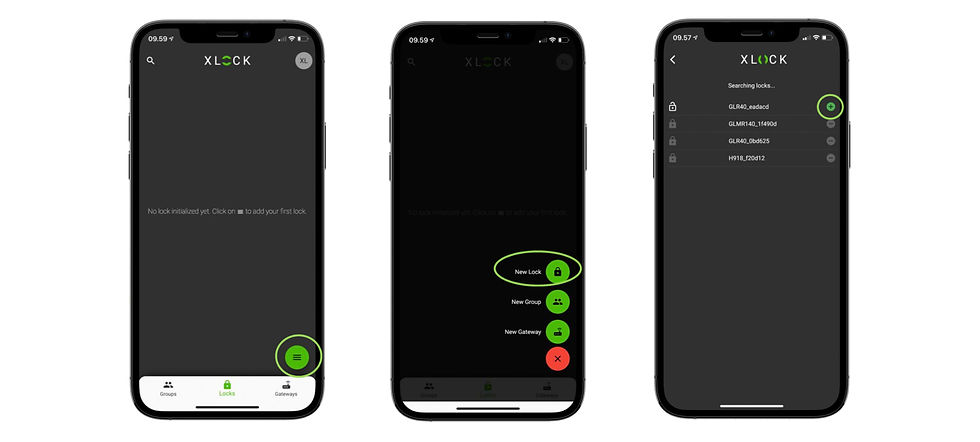
Öffnen Sie das Menü in der unteren rechten Ecke und gehen Sie danach auf "neues Schloss". Daraufhin sucht die XLOCK App nach neuen Schlössern in der Nähe.
Wenn das Schloss nicht angezeigt wird, stellen Sie sicher, dass die Batterien eingelegt sind. Ist das der Fall, dann wecken Sie das Schloss auf, indem Sie je nach Schlosstyp entweder einen Transponder an die Antenne halten, Sie die Tastatur berühren oder den Reset-Knopf drücken. Das Schloss erscheint nun mit einem grünen Plus auf der Liste. Klicken Sie auf das Plus, vergeben Sie einen Namen und fügen Sie es hinzu.
3. XLOCK Gateway hinzufügen
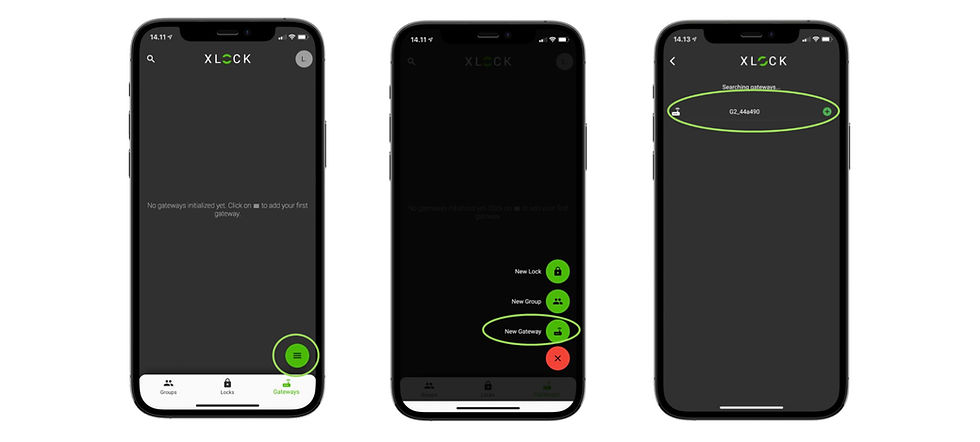
Öffnen Sie das Menü in der unteren rechten Ecke und gehen Sie danach auf "neuer Gateway". Daraufhin sucht die XLOCK App nach neuen Gateways in der Nähe.
Verbinden Sie das Gateway mit dem Strom und es erscheint in der Liste mit einem grüne Plus. Klicken Sie auf das Plus. Je nach Gateway haben Sie nun die Möglichkeit die Internetverbindung entweder über WLAN, Ethernet oder mobilen Daten herzustellen.
Die Verbindung vom Gateway zum Schloss erfolgt über eine hochverschlüsselte Bluetooth Verbindung. Informationen zur Sicherheit der Verbindung finden Sie hier.
4. RFID-Transponder hinzufügen
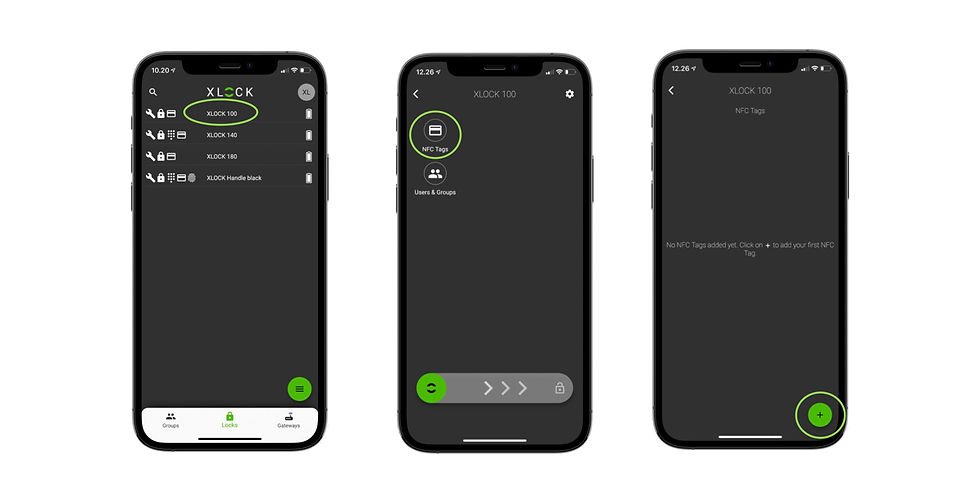
Um einen Transponder hinzuzufügen, halten Sie bitte das XLOCK Schloss und den Transponder bereit. Klicken Sie auf das gewünschte Schloss, dem Sie einen Transponder hinzufügen möchten. In der Schlossverwaltung klicken Sie auf "NFC Tags" und anschließend auf das Plus und wählen Sie die Art der Verbindung aus:
Transponder über Bluetooth hinzufügen: vergeben Sie im zweiten Schritt einen Namen. Im Dritten Schritt können Sie falls gewünscht die Berechtigung zeitlich einschränken. Als letztes halten Sie den Transponder an das Schloss, damit der Transponder eingelesen werden kann.
Transponder über Gateway mit Smartphone hinzufügen: vergeben Sie im zweiten Schritt einen Namen und lesen Sie den Transponder mit dem Smartphone ein oder geben Sie die Transponder ID manuell ein. Im Dritten Schritt können Sie falls gewünscht die Berechtigung zeitlich einschränken. Als letztes stellt das Smartphone über das Gateway eine Verbindung zum Schloss her und übergibt die neuen Informationen.
Eine weitere Möglichkeit den Schlössern einen Transponder hinzuzufügen ist, den Transponder über ein Gateway zu verteilen. Hierzu erstellen Sie zu Beginn eine Schlossgruppe mit allen Schlössern, denen Sie einen Transponder hinzufügen möchten. Danach klicken Sie auf die Gruppe, dann auf das Menü und wählen anschließend "NFC Tag Berechtigung verteilen (über Gateway)" aus. Mit dieser Funktion können Sie in kürzester Zeit Transponder direkt bei mehreren Schlössern hinzufügen.
5. PIN-Codes hinzufügen
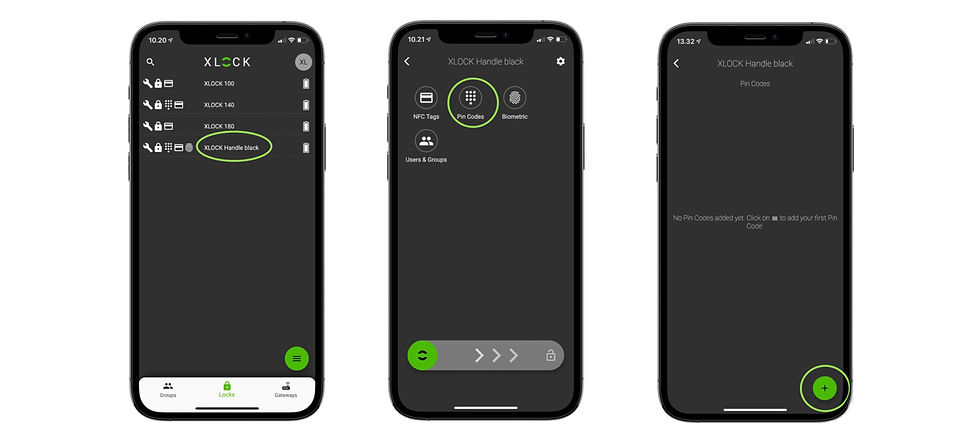
Beim Hinzufügen von PIN-Codes ist es wichtig, dass die Uhrzeit und das Datum des Schlosses korrekt eingestellt sind. Klicken Sie auf das gewünschte Schloss, dem Sie einen PIN-Code hinzufügen möchten. In der Schlossverwaltung klicken Sie auf "Pincodes" und anschließend auf das Plus. Nun habe Sie die Auswahl zwischen:
PIN wählen: hier können Sie dem Schloss entweder einen permanenten oder einen zeitbegrenzten PIN-Codes hinzufügen. Hierfür brauchen Sie entweder eine direkte Bluetooth Verbindung zwischen Ihrem Smartphone und dem Schloss oder eine Verbindung über ein Gateway.
PIN generieren: hier können Sie dem Schloss entweder einen einmaligen oder einen zeitbegrenzten PIN-Code hinzufügen. Hierbei ist keine Verbindung zum Schloss erforderlich.
Eine weitere Möglichkeit den Schlössern einen PIN-Code hinzuzufügen ist, den PIN-Code über ein Gateway zu verteilen. Hierzu erstellen Sie zu Beginn eine Schlossgruppe mit allen Schlössern, denen Sie den PIN-Code hinzufügen möchten. Danach klicken Sie auf die Gruppe, dann auf das Menü und wählen anschließend "PIN verteilen (über Gateway)" aus. Mit dieser Funktion können Sie in kürzester Zeit PIN-Codes direkt bei mehreren Schlössern hinzufügen.
6. Benutzer (App-User) hinzufügen
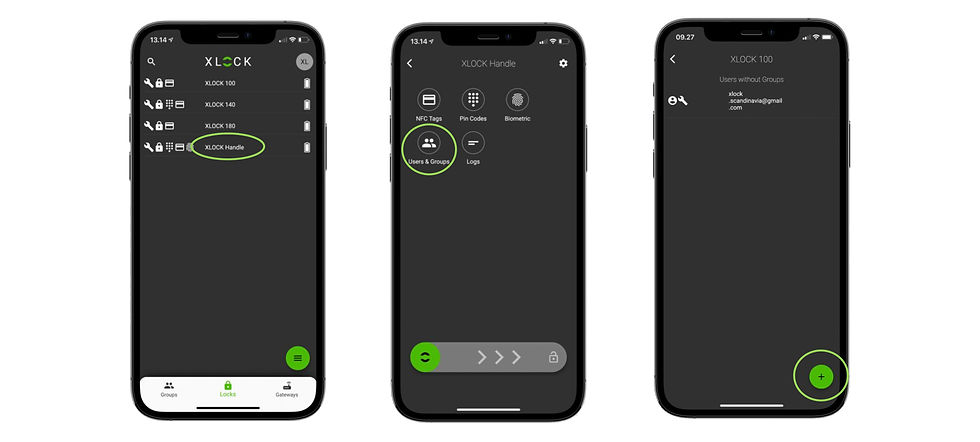
Klicken Sie auf das gewünschte Schloss, dem Sie einen Benutzer hinzufügen möchten. In der Schlossverwaltung klicken Sie auf "User & Gruppen" und anschließend auf das Plus. Geben Sie im 1. Schritt die E-Mail-Adresse des Benutzers ein, den Sie hinzufügen möchten. Bitte beachten Sie, dass der Benutzer mit einem XLOCK-Konto registriert sein muss. Im 2. Schritt können Sie die Berechtigungen für den Benutzer festlegen. Als letztes können Sie sofern es gewünscht ist, den Zugang des Benutzers zeitlich begrenzen.
7. Biometrie hinzufügen
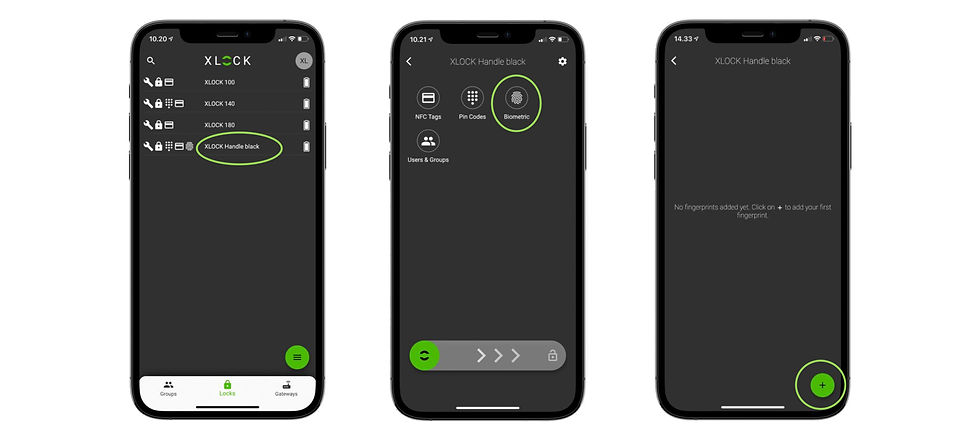
Um einem XLOCK Schloss einen Fingerabdruck hinzufügen zu können, muss die Person deren Fingerabdruck eingelesen werden soll sowie das Smartphone am Schloss sein. Klicken Sie auf das gewünschte Schloss, dem Sie einen Fingerabdruck hinzufügen möchten. In der Schlossverwaltung klicken Sie auf "Biometrie" und anschließend auf das Plus. Nun vergeben Sie einen Namen und können nachfolgend die zeitliche Gültigkeit des Fingerabdrucks einstellen. Abschließend wird das Schloss kontaktiert und der Finger der eingelesen werden soll muss mehrmals auf den Leser gehalten werden.
8. Bluetooth- und Fernentriegelung
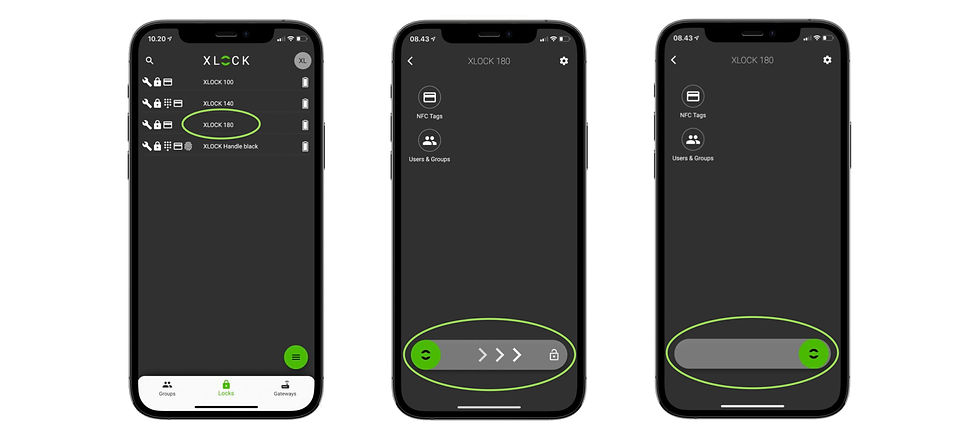
Klicken Sie auf das gewünschte Schloss, welches Sie über das Smartphone und/oder über ein Gateway entriegeln möchten. Wischen Sie die untere Leiste von links nach rechts. Bei einer direkten Verbindung vom Smartphone zum Schloss können Sie den Riegel sofort wieder los lassen. Bei einer Verbindung über ein Gateway müssen Sie den Riegel nach dem Wischen für 5 Sekunden rechts halten.
9. Schlossgruppen erstellen
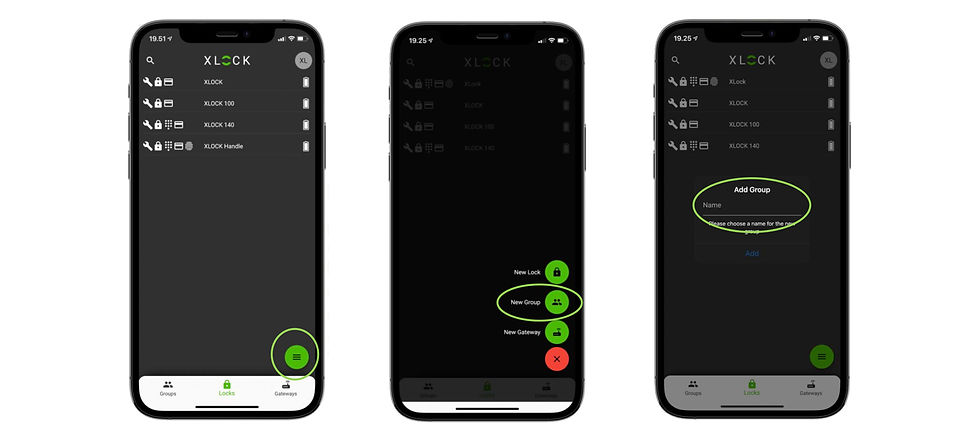
Öffnen Sie das Menü in der unteren rechten Ecke, gehen Sie danach auf "neue Gruppe" und vergeben Sie einen Gruppennamen. Sie finden die erstellte Gruppe nun im Reiter "Gruppen " am linken unteren Bildschirmrand. Mit dem Klick auf die Gruppe gelangen Sie in die Gruppenverwaltung. Dort können Sie, nachdem Sie der Gruppe mindestens ein Schloss zugeordnet haben, allen Schlösser der Gruppe die selben Benutzer, Transponder und je nach Schloss auch PIN-Codes hinzufügen.
10. Aktivitätsprotokoll / Öffnungshistorie
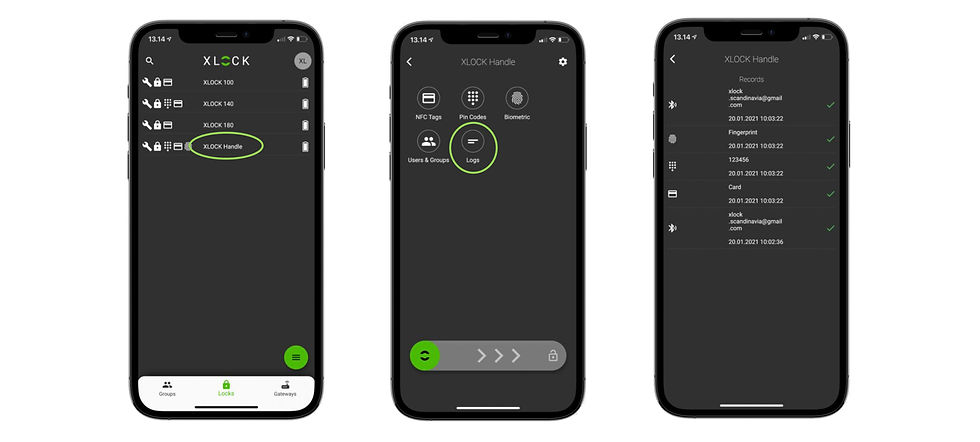
Um die aktuellsten Aktivitätsprotokolle abrufen zu können, müssen Sie Ihr Schloss entweder über Bluetooth entsperren oder die Historie dann aktualisieren, wenn Sie sich in der Bluetooth-Reichweite zum Schloss befinden. Klicken Sie auf das gewünschte Schloss, von dem Sie das Aktivitätsprotokoll einsehen möchten und anschließend auf "Historie". Hier können Sie einsehen, wie/wer das Schloss zu welchem Zeitpunkt geöffnet wurde/hat.
11. Schlosseinstellungen und weitere Funktionen
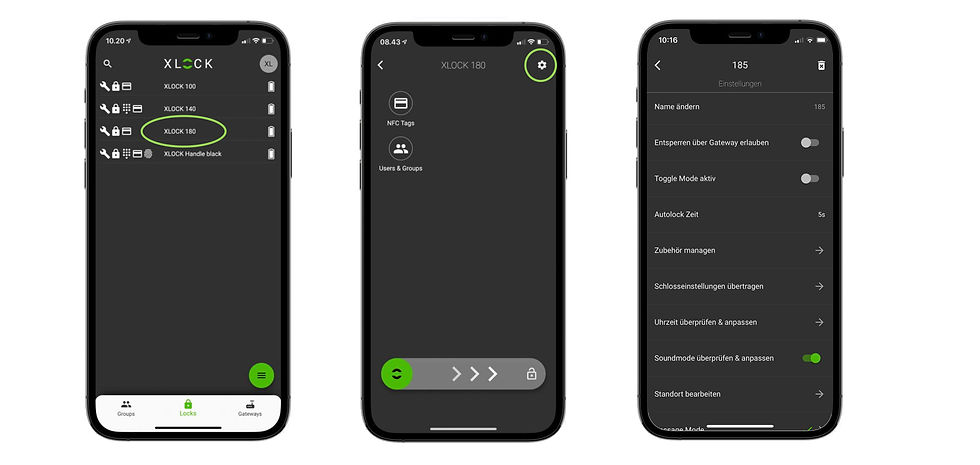
Sie gelangen in die Schlosseinstellungen indem Sie zuerst auf dass gewünschte Schloss und anschließend oben rechts auf das Zahnrad klicken. Die Schlossfunktionen werden stetig weiterentwickelt und auf Kundenbedürfnisse wird schnell reagiert. Um immer auf dem neuesten Stand zu sein, installieren Sie bitte die kostenlosen Updates.
Aktuell sind folgende Funktionen verfügbar:
Name ändern: Hier können Sie den Namen des Schlosses ändern
Entsperren über Gateway erlauben: Hier können Sie einstellen, ob das Schloss über ein Gateway entsperrt werden darf oder nicht.
Toggle Mode aktiv: Wenn der Toggle Mode aktiviert ist, funktioniert das Schloss wie ein Riegelschloss. Das heißt, dass das Schloss aktiv versperrt werden muss. Wenn der Toggle Mode deaktiviert ist, funktioniert das Schloss wie ein Fallen-schloss. Das heißt, dass dass Schloss nach Ablauf der Autolock Zeit, welche im nachfolgenden Punkt eingestellt werden kann, automatisch wieder versperrt.
Autolock Zeit: Diese Einstellung ist nur sichtbar, wenn der Toggle Mode deaktiviert ist. Die Autolock Zeit gibt dem Schloss vor, wie viel Zeit nachdem entsperren des Schlosses vergehen soll, bis das Schloss sich wieder automatisch versperrt. Hier kann eine Zeit zwischen 5 und 900 Sekunden eingestellt werden.
Zubehör managen: Hier können Sie praktisches Zubehör wie z.B. eine Funk-Tastatur oder einen Funkschlüssel
Schlosseinstellungen übertragen: Hier können Sie die getroffenen Einstellungen von diesem Schloss auf andere Schlösser übertragen
Uhrzeit überprüfen & anpassen: Hier wird das Schloss kontaktiert und die Uhrzeit sowie das Datum geprüft und gegebenenfalls angepasst. Die richtige Uhrzeit ist vor allem bei der Verwendung von zeitlich eingeschränkten Berechtigungen zwingend notwendig.
Soundmode überprüfen & anpassen: Hier können Sie das akustische Signal des Schlosses ein- und ausschalten.
Standort bearbeiten: Hier können Sie dem Schloss ein Gebäude und eine Zone hinterlegen um dessen Standort zu definieren. Dieser Standort wird bei der Verwendung des Buchungsmoduls benötigt. Weitere Informationen zum Buchungsmodul erhalten Sie in kürze in unserem nächsten Beitrag.
Passage Mode: Hier können Sie einstellen, in welchen Zeiträumen der Passage Mode aktiv sein soll. Außerhalb der Zeiträume (Passage Mode ist inaktiv) funktioniert das Schloss je nach eingestelltem Toggle Mode als Fallenschloss oder Riegelschloss. Innerhalb der Zeiträume (Passage Mode ist aktiv) bleibt das Schloss nach dem ersten Entsperren offen bis es entweder aktiv versperrt wird, oder es nach Ablauf der Passage Mode Endzeit automatisch schließt.
Auf anderen Account transferieren: Für den Fall, dass sich der Eigentümer des Schlosses ändert, können Sie mit dieser Funktion das Schloss ohne einen Reset auf ein anderes XLOCK-Konto übertragen. Damit bleiben alle Einstellungen und Ereignisse im Schloss gespeichert.
Das könnte Sie auch interessieren:
